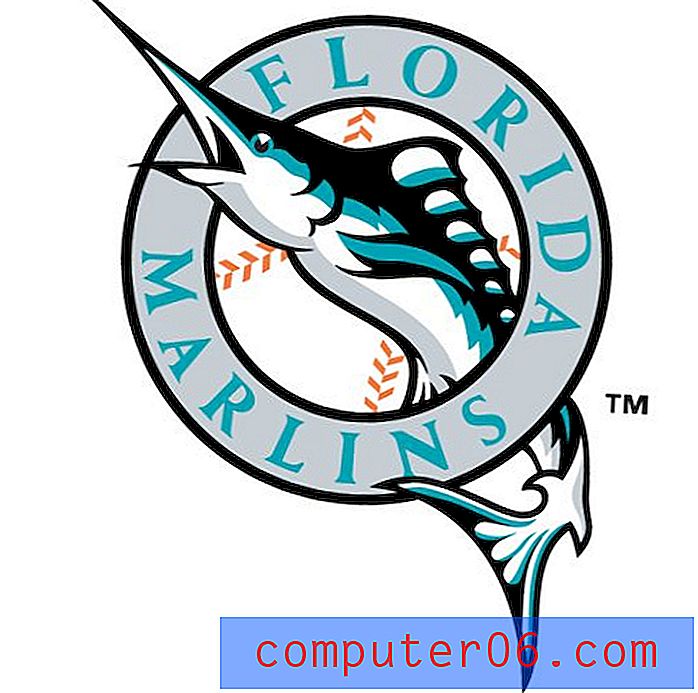Kā nedarboties programmā Outlook 2013
Ir svarīgi zināt, kā Outlook 2013 iestatīt ārpus biroja atbildi, ja jums ir kontaktpersonas, kas, iespējams, jums sūta e-pastu, un viņiem jāzina, ka kādu laiku, iespējams, nesaņemsit ziņojumu. Atbilde ārpus biroja ir kaut kas tāds, kas tiks nosūtīts, tiklīdz e-pasta ziņojums nonāks jūsu iesūtnē programmā Outlook 2013, un atbildes ārpus biroja saturs var ietvert visu informāciju, kuru jūs varētu vēlēties nodot.
Tālāk norādītās darbības parādīs, kā Outlook 2013 izveidot ārpus biroja atbildi, ja jums ir e-pasta konts, kas nav Exchange servera daļa. Tas ietver e-pasta adreses, kuras mitina tādi e-pasta pakalpojumu sniedzēji kā Gmail, Yahoo, Outlook.com vai kāds no daudziem citiem līdzīgiem pakalpojumu sniedzējiem. Lielākajai daļai e-pasta pakalpojumu sniedzēju būs pieejama ārpus biroja atbilde, kuru varēsit konfigurēt, izmantojot viņu tīmekļa portālu, kas, iespējams, ir labāks risinājums atkarībā no jūsu apstākļiem.
Outlook adresātu saraksti var būt lieliska iespēja, ja jums bieži jāsūta e-pasts tai pašai lielai cilvēku grupai un, to darot, nevēlaties manuāli ievadīt katru atsevišķo adresi.
Kā izveidot un iespējot atbildi ārpus biroja programmā Outlook 2013
Tālāk norādītās darbības parādīs, kā izveidot un iespējot ārpus biroja atbildi Microsoft Office 2013 Outlook versijā. Kad kāds jums nosūta e-pastu, Outlook automātiski nosūtīs atbildes ar jūsu izveidoto ziņojumu ārpus biroja. Ņemiet vērā, ka programmai Outlook 2013 būs jābūt atvērtai, lai tā darbotos. Ja jūs nevarat atstāt programmu Outlook 2013 atvērtu visu laiku, kamēr jūs neatrodaties birojā, jums labāk būs iestatīt ārpus biroja atbildi tieši caur e-pasta resursdatoru. Zemāk esošās saites parādīs, kā dažiem populārajiem e-pasta pakalpojumu sniedzējiem iestatīt ārpus biroja atbildi, ja nevarat atstāt ieslēgtu datoru un programmu Outlook 2013 visu jūsu prombūtnes laiku.
- Kā iestatīt Gmail kontu atbildi ārpus biroja
- Kā iestatīt Yahoo kontu atbildi ārpus biroja
- Kā iestatīt Outlook.com kontu atbildi ārpus biroja
Tālāk norādītās darbības parādīs, kā Outlook 2013 izveidot ārpus biroja atbildi, ja jums nav Exchange Server konta un jūs izmantojat IMAP vai POP3 kontu. Ja jums ir Exchange, jūs varat izveidot atbildes ārpus biroja vai citas Office automātiskās atbildes, dodoties uz Fails> Informācija> Automātiskās atbildes .
1. darbība: atveriet programmu Outlook 2013.
2. solis: noklikšķiniet uz pogas Jauns e-pasts .
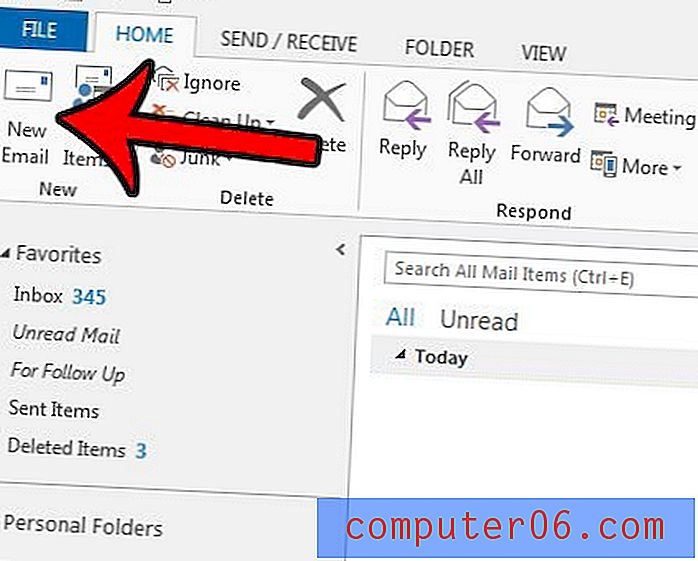
3. solis. Ievadiet ziņojumu ārpus biroja e-pasta teksta lodziņa pamattekstā.
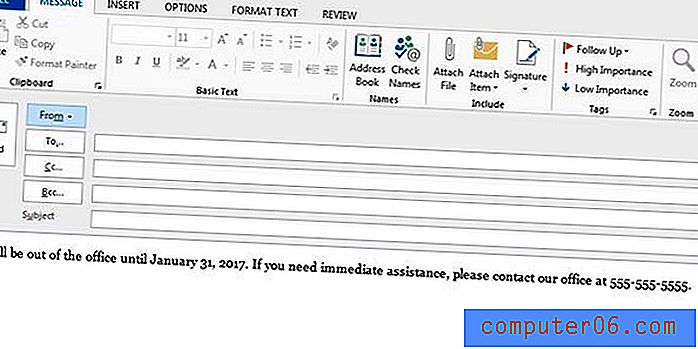
4. darbība: loga augšējā kreisajā stūrī noklikšķiniet uz Fails .
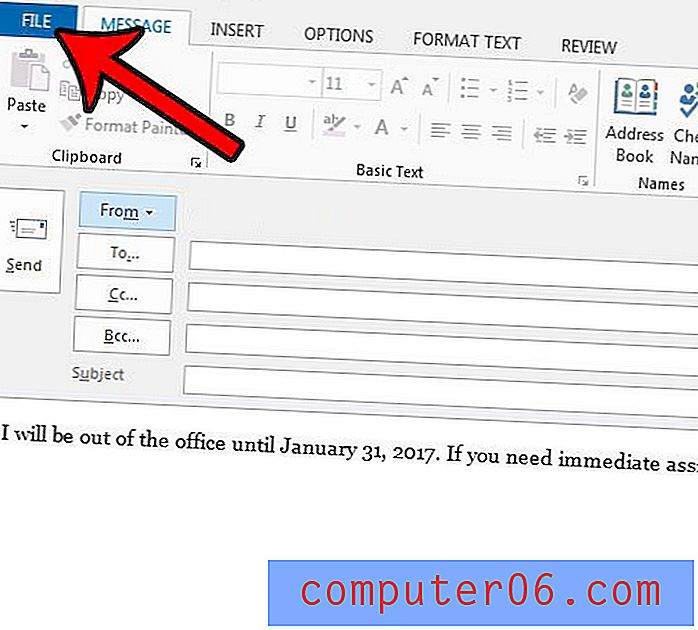
5. darbība: noklikšķiniet uz Saglabāt kā .
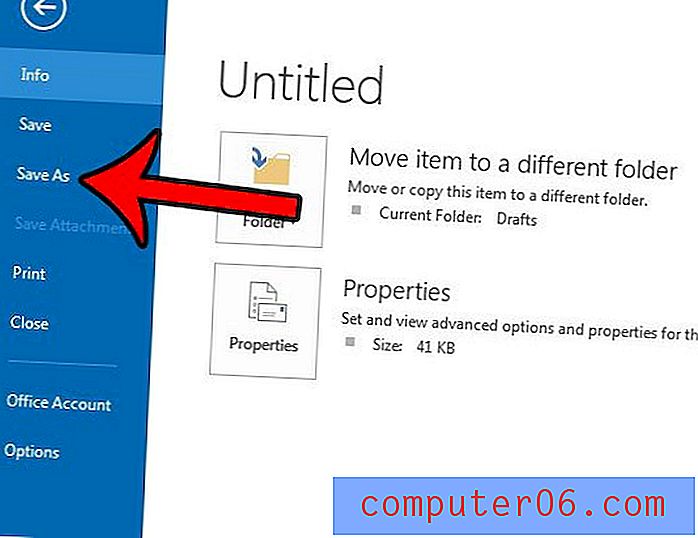
6. solis. Ievadiet veidnes nosaukumu laukā Faila nosaukums, pēc tam noklikšķiniet uz nolaižamās izvēlnes Saglabāt kā tipu, izvēlieties Outlook veidne un pēc tam noklikšķiniet uz pogas Saglabāt .
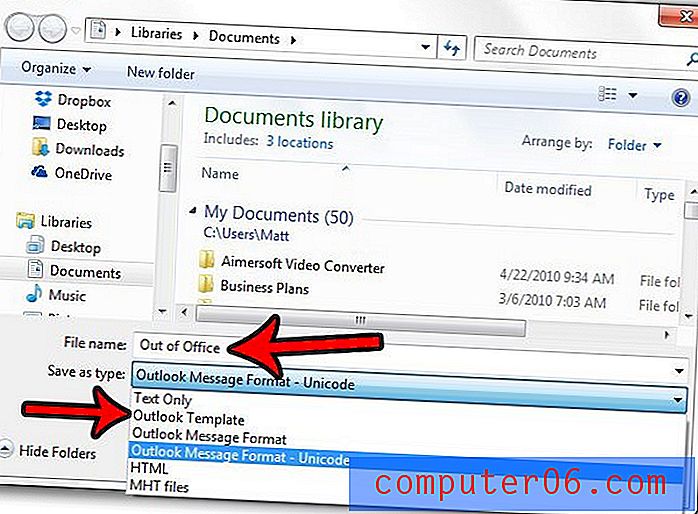
7. darbība: loga augšdaļā noklikšķiniet uz cilnes Sākums, lentas sadaļā Pārvietot noklikšķiniet uz pogas Noteikumi, pēc tam noklikšķiniet uz pogas Pārvaldīt noteikumus un brīdinājumus .
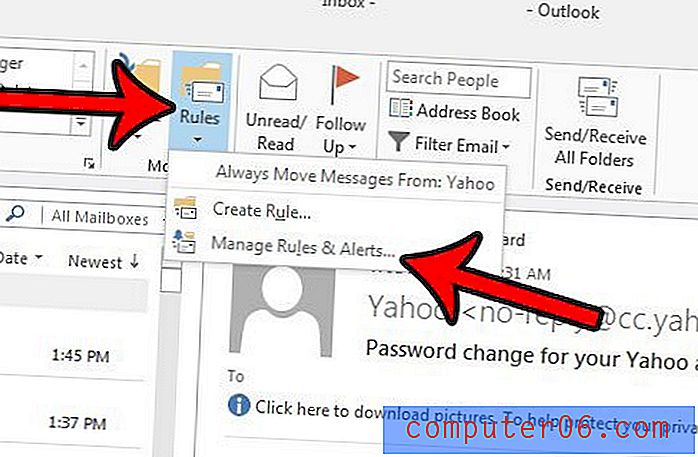
8. darbība: noklikšķiniet uz pogas Jauna kārtula .
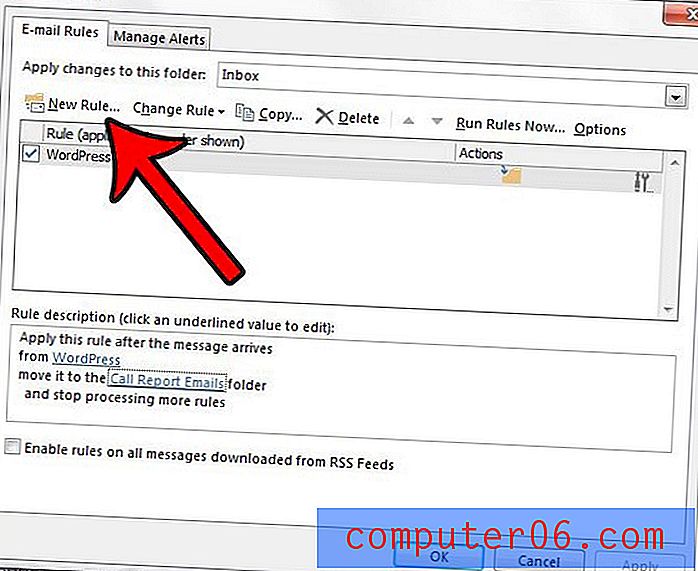
9. darbība: noklikšķiniet uz opcijas Piemērot noteikumu saņemtajiem ziņojumiem, pēc tam noklikšķiniet uz Tālāk .
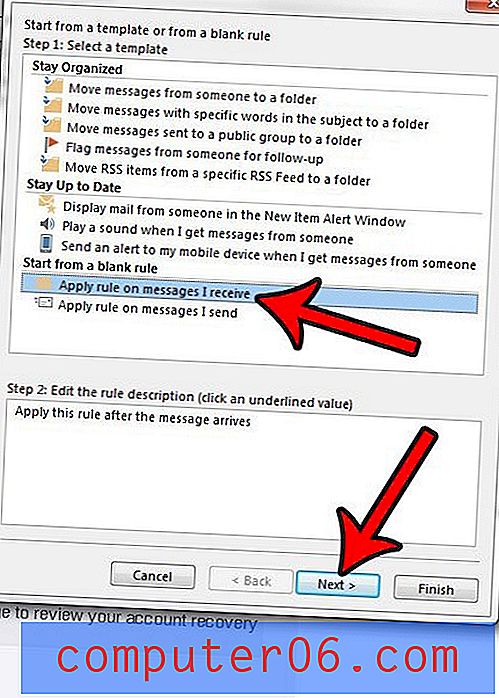
9. solis: noklikšķiniet uz pogas Tālāk, ja vien jūs nevēlaties sūtīt atbildi ārpus biroja tikai noteiktos apstākļos. Ja neizvēlējāties nevienu opciju, noklikšķiniet uz pogas Jā, lai apstiprinātu, ka vēlaties, lai šī kārtula tiktu piemērota katram saņemtajam ziņojumam.
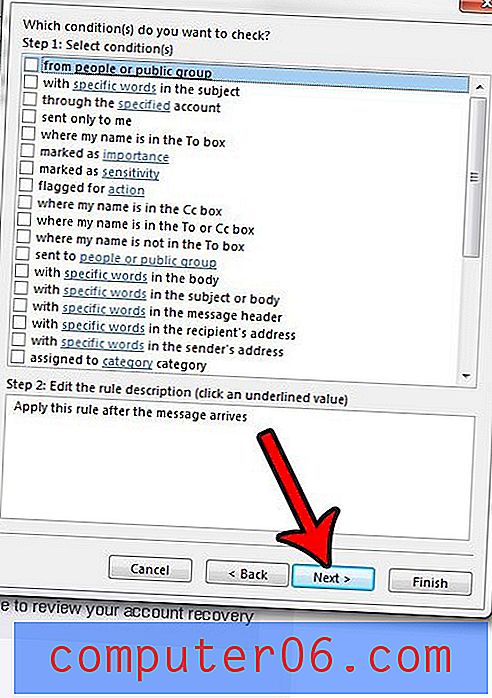
10. solis: atzīmējiet izvēles rūtiņu pa kreisi no atbildes Atbildēt, izmantojot īpašu opciju, pēc tam loga apakšējā daļā noklikšķiniet uz opcijas Īpaša veidne .
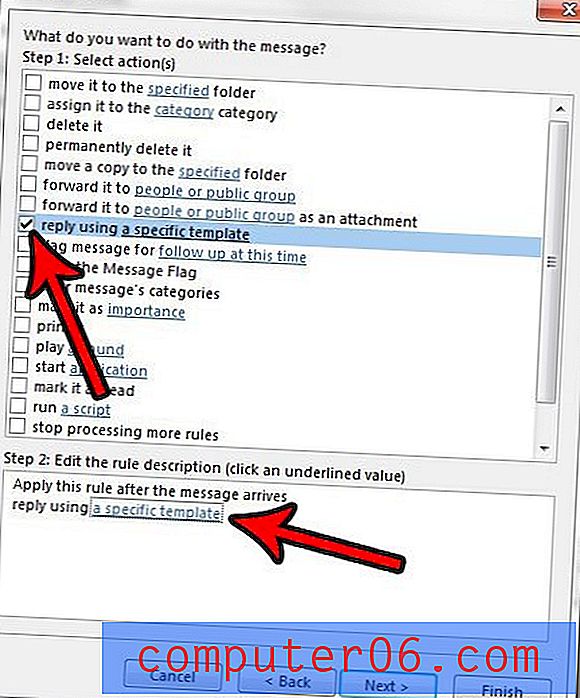
11. darbība: noklikšķiniet uz nolaižamās izvēlnes Meklēt, noklikšķiniet uz opcijas Lietotāju veidnes failu sistēmā, pēc tam atlasiet iepriekš izveidoto veidni un noklikšķiniet uz pogas Atvērt .
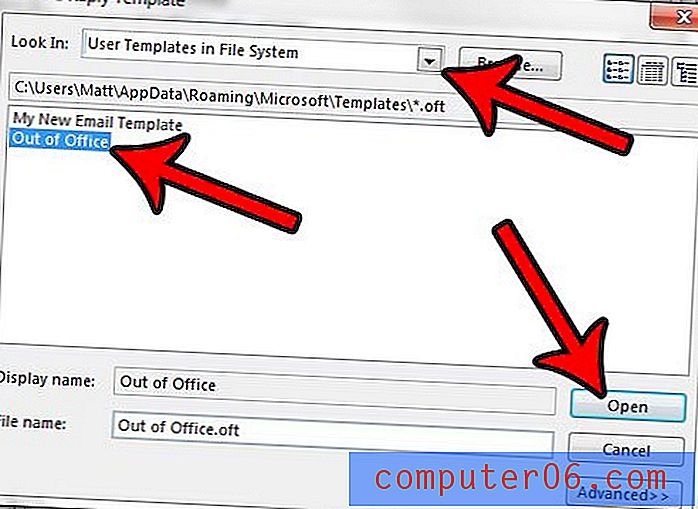
12. solis: noklikšķiniet uz pogas Tālāk .
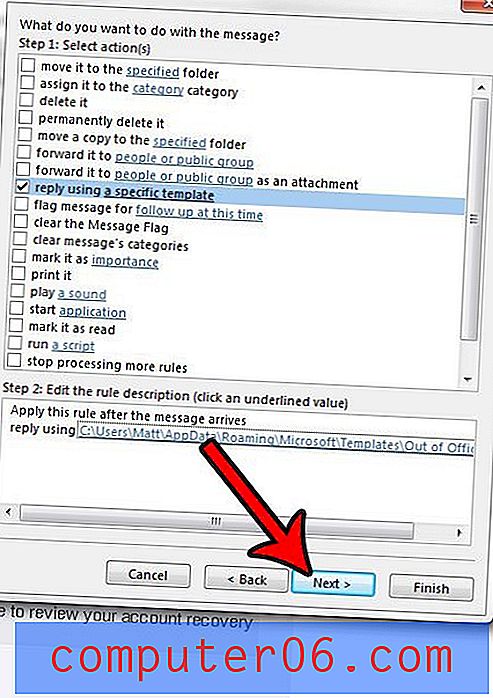
13. darbība: iestatiet visus vajadzīgos izņēmumus, noklikšķinot uz izvēles rūtiņas pa kreisi no visām šīm opcijām, pēc tam noklikšķiniet uz pogas Tālāk .
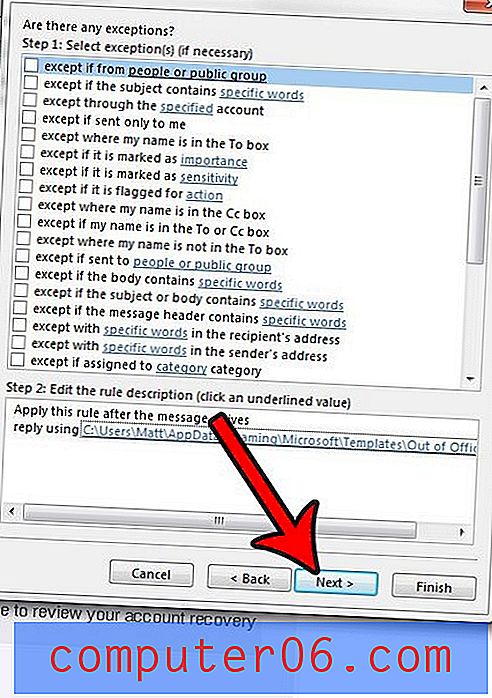
14. darbība: noklikšķiniet uz pogas Pabeigt, lai pabeigtu ziņojumu ārpus biroja iestatīšanu un sāktu sūtīt automātiskas atbildes.
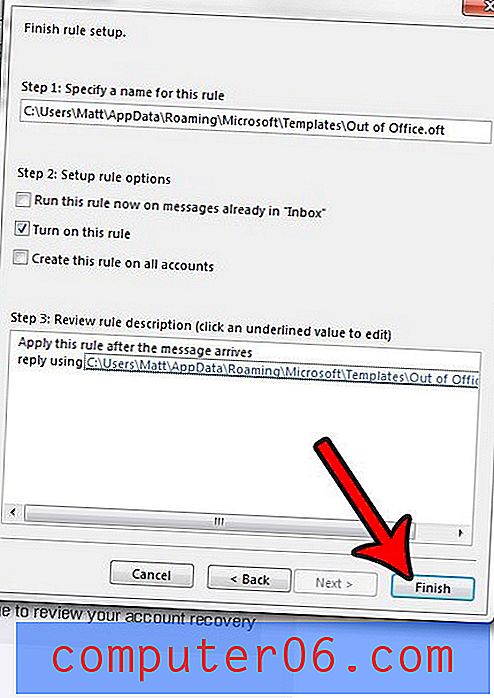
Kā minēts iepriekš, datoram būs jābūt ieslēgtam, un, lai tas darbotos, programmai Outlook 2013 jābūt atvērtai. Ja jūsu dators ir iestatīts miega vai hibernācijas režīmam pēc noteikta neaktivitātes perioda, šī metode Outlook 2013 atbildes nosūtīšanai ārpus biroja nedarbosies.
Kad atgriezīsities ārpus biroja, varat izslēgt šo noteikumu, dodoties uz Noteikumi> Pārvaldīt noteikumus un brīdinājumus (kur mēs bijām iepriekš 7. solī), pēc tam noklikšķiniet uz rūtiņas pa kreisi no noteikuma, lai noņemtu atzīmi . Diemžēl ar šo automātiskās atbildes metodi nav iespējams noteikt sākuma vai beigu laiku.
Papildu piezīmes par automātiskās atbildes izmantošanu Microsoft Outlook
- Parasti labajā idejā ir iekļaut sākuma un beigu laiku atbildē ārpus biroja, lai jūsu e-pasta kontaktpersonas aptuveni zinātu, kad viņiem vajadzētu gaidīt, ka viņi jūs dzirdēs.
- Ja jums ir piekļuve sava e-pasta konta tīmekļa versijai, piemēram, Outlook Web kontam vai Gmail, iespējams, labāk to izmantot, lai tā vietā nosūtītu atbildi ārpus biroja. Abiem no šiem e-pasta pakalpojumu sniedzējiem ir paredzēta īpaša atvaļinājumu atbildes iespēja, kur jūs varat to mazliet automatizēt, pat ļaujot jums izvēlēties datumu diapazonu, kad jums nebūs pieejams.
- Dialoglodziņu Kārtulas var izmantot daudz vairāk nekā ārpus biroja sniegtu atbildi. Es to varu izmantot, lai ģenerētu dažādas atbildes cilvēkiem ārpus manas organizācijas vai cilvēkiem manā organizācijā, un es varu automātiski filtrēt e-pastus, pamatojoties uz tēmu vai sūtītāju.
- Iepriekš sniegtais ceļvedis ir paredzēts, lai palīdzētu jums izveidot atbildi ārpus biroja, ja jums nav Exchange konta. Ja jums tāda ir, tad viss process ir daudz vienkāršāks. Cilnē Fails ir ārpus biroja palīgs, kurā varat konfigurēt automātiskās atbildes un pat norādīt šo atbilžu laika diapazonu. Automātiskās atbildes logā ir arī atsevišķa organizācijas cilne gan ārpus manas organizācijas, gan iekšā Mana organizācija esošajiem kontaktiem, lai jūs varētu pielāgot katru atbildes ziņojumu atsevišķi.
Vai vēlaties, lai programma Outlook 2013 biežāk pārbaudītu, vai nav jaunu ziņojumu? Pielāgojiet Outlook 2013 sūtīšanas un saņemšanas iestatījumus, lai pārbaudītu, vai nav jaunu ziņojumu tik bieži, cik vēlaties.